word虚线
word是我们办公经常会用到的软件,里边有很多功能,可以便捷我们的操作,例如:大篇文章的话,我们可以使用里边的查找功能,知道全文里边某个字错了,可以直接替换不用一个个去更改了;向上级交文档的时候可以把文档美化的更好看等等操作,下面小编就来给大家分享word虚线怎么画的步骤,大家一起来学习吧!
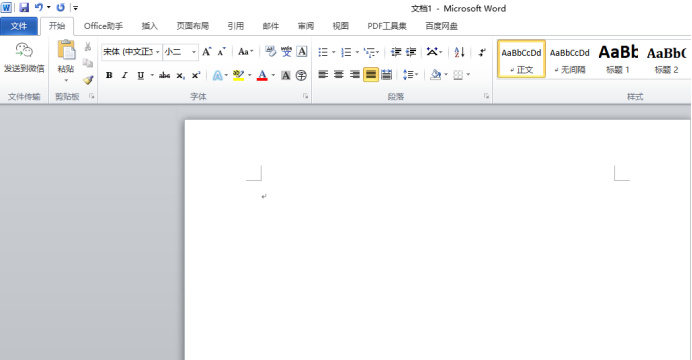
word虚线怎么画?
word是我们办公经常会用到的软件,里边有很多功能,可以便捷我们的操作,例如:大篇文章的话,我们可以使用里边的查找功能,知道全文里边某个字错了,可以直接替换不用一个个去更改了;向上级交文档的时候可以把文档美化的更好看等等操作,下面小编就来给大家分享word虚线怎么画的步骤,大家一起来学习吧!
1.首先,我们打开电脑上的word文档,如下图所示:
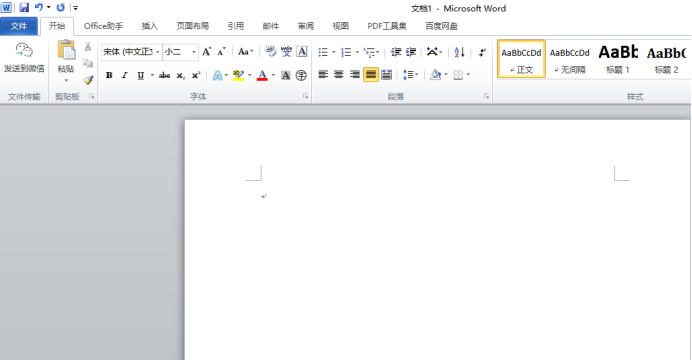
2.然后,在文档里边输入一串文字,如下图红色圈出部分所示:

3.接下来,按住【ctrl+A】选中全部文字,如下图红色圈出部分所示:
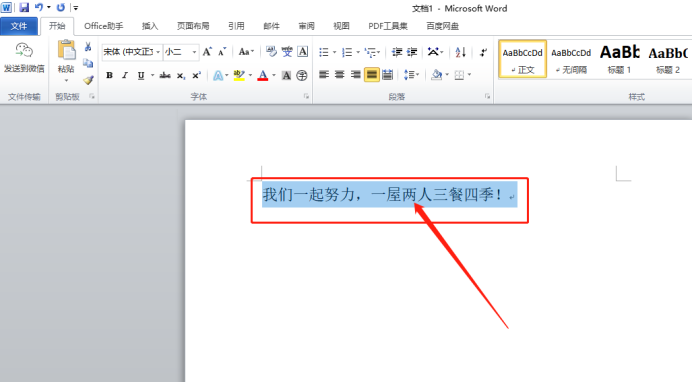
4.点击菜单栏上边的【开始】按钮,点击字体里边的【U】按钮,如下图红色圈出部分所示:
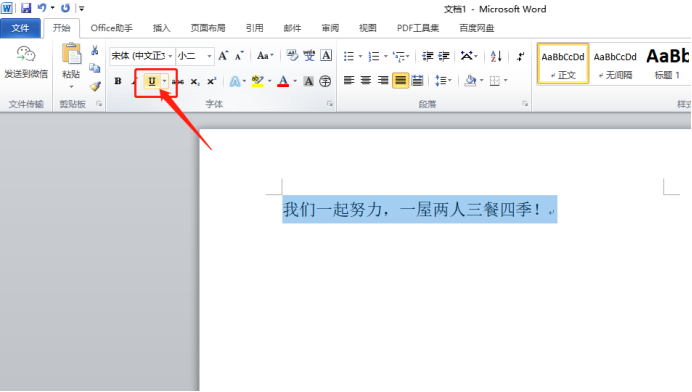
5.这里我们选择适当的虚线样式,可以根据自己兴趣进行选择,如下图红色圈出部分所示:

6.最后,我们就可以看到文字下面有虚线了,如下图红色箭头指向所示:
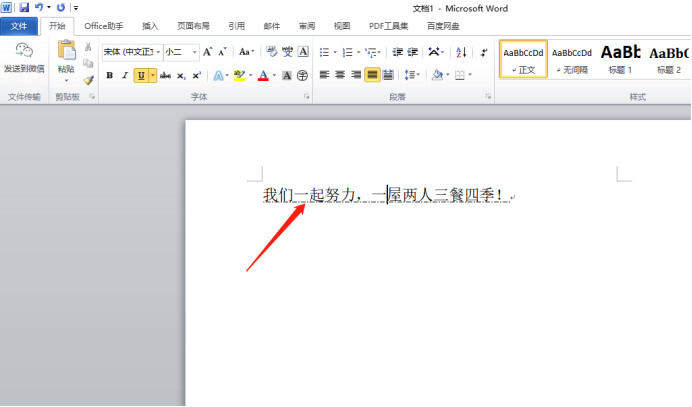
看了上方的6步操作步骤,我们就知道了word虚线怎么画了,是不是很简单呢?相信大家看了虚线怎么画的方法,也应该知道实现或者双线怎么划了吧!如果想熟练的掌握画的方法,大家可以打开自己的word文档动手操作起来!
本篇文章使用以下硬件型号:联想小新Air15;系统版本:win10;软件版本:Microsoft Word 2010。
Word虚线如何画?
在编辑文档时,经常需要进行一些排版,使得文章看起来美观干净,排版中除了会用到直线,更会需要虚线。Word是一款非常实用的办公软件,其中它还隐藏着很多实用的功能。在Word中我们可以进行绘制各种图形,线段,箭头等,虚线也是一样能进行的。那么你知道在Word中怎么画虚线吗? 画虚线的方法又有哪些呢?
步骤如下:
方法一:用形状工具画。
1.我们打开需要画虚线的文档,在菜单栏中选择【插入】点击形状,在“线条选项下”选择第一个“直线”,并在文档中绘制直线。
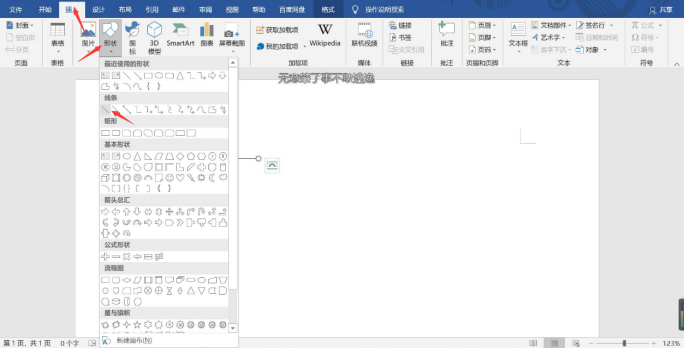
2. 在菜单栏中选择【格式】找到“形状轮廓”并点击,在弹出的面板中调整线条粗细、调整实线为虚线,和虚线样式即可。
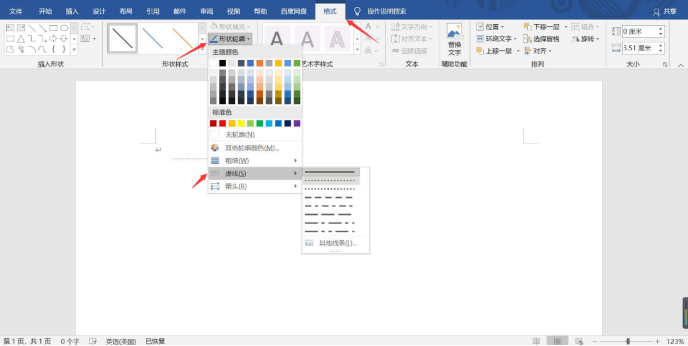
3.在菜单栏中选择【格式】找到“对齐”点击,弹出的窗口,即可在里面调整虚线对齐方式;右上角大小中既可以调整虚线的宽度。
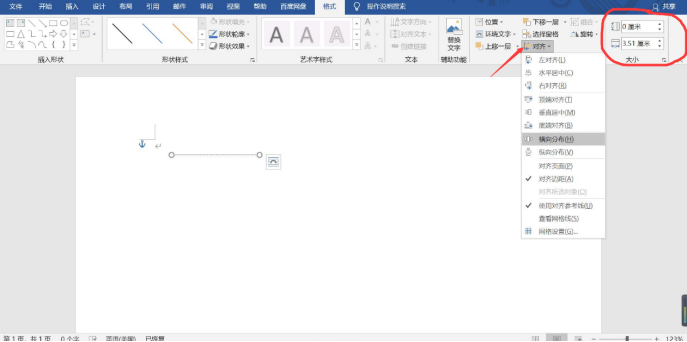
方法二:用省略号画。
打开Word文档,在输入法是中文半角的状态下,同时按住键盘上的Shift和数字“6”,这是你就会看到虚线了。
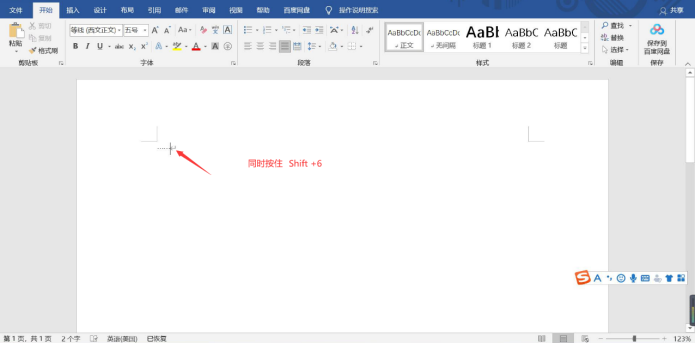
方法三:用减号画。
在输入法为英文的状态下,一直按减号“-”,文档中就会出现虚线。
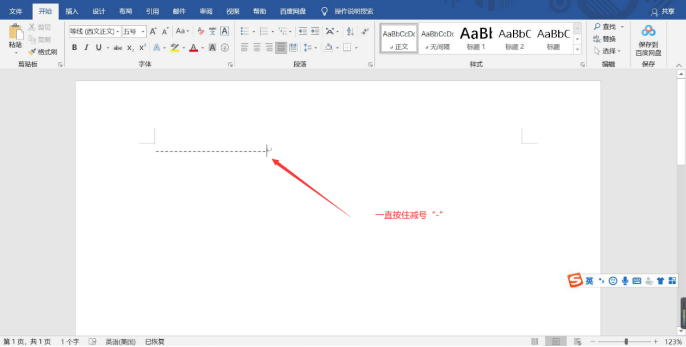
方法四:在页边框中画。
点击【设计】在“页面背景”选项中点击页面边框,弹出的对话框中则可以选择虚线的样式、颜色、和宽度。再取消所有边框,在右侧添加一条虚线边框即可。
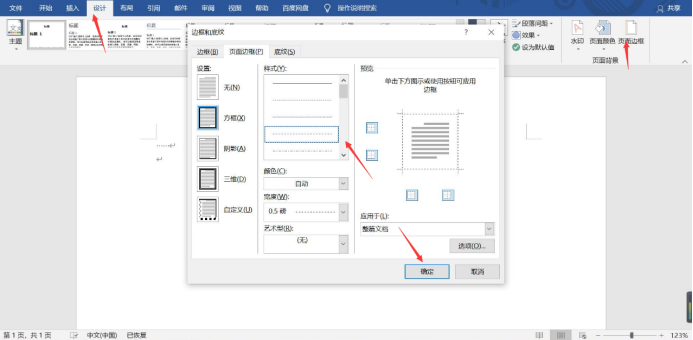
关于绘制Word虚线的四种方法,你们都会了吗,今天的分享就到这了,希望能够帮助到大家。
本篇文章使用以下硬件型号:联想小新Air15;系统版本:win 10;软件版本:Microsoft Word 2019。

